win7电脑屏幕卡死该怎么处理 win7电脑屏幕卡死该处理方法介绍
win7电脑屏幕卡死该怎么处理呢,若用户们在win7的系统里进行操作却发现win7的屏幕又出现卡死的情况的时候应该要怎么操作才能将这个卡死的问题进行解决呢,其实大部分的用户们都有经历过卡死的问题,但是一般都是直接重启,这个情况很麻烦,所以要解决的话可以通过以下方式操作来解决,下面就是具体的win7电脑屏幕卡死该处理方法介绍。
大地正版win7系统纯净版:点击进入
win7电脑屏幕卡死该怎么处理
1、屏幕卡死的时候,屏幕上的东西基本都无法操作了。这是可以按住键盘上的ctrl+alt+del三个键,弹出任务管理器。
2、在弹出的任务管理器中,选择explorer.exe
3、右键点击explorer.exe,在弹出的菜单中选择“结束进程”
4、explorer.exe进程结束后,除了任务管理器还在屏幕上以外,桌面上的东西都会消失。这是在任务管理上边左上角点击文件---点击“新建任务”。
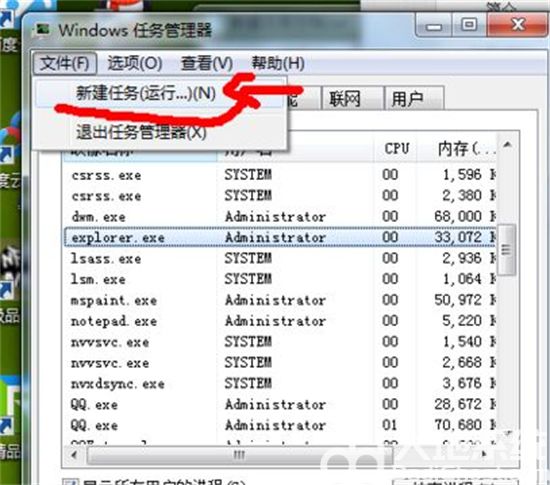
5、在弹出的对话框中输如explorer.exe,确定。消失的屏幕就出现了,卡死的现象也解决了。

6、对于以上的步骤,可以简单的总结为把explorer.exe进程杀死,然后又将explorer.exe启动。这也就达到了重新启动桌面的目的。
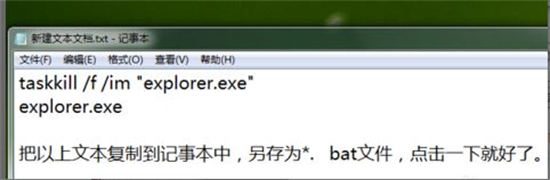
7、明白了以上的机理之后,我们可以将cmd下执行关闭explorer.exe的命令taskkill /f /im "explorer.exe"及explorer.exe复制到记事本中,保存为*.bat文件。
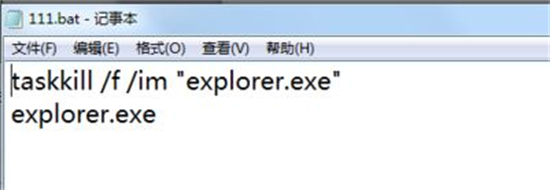
当屏幕卡死的时候一点击,就执行了explorer.exe进程关闭、重启的操作,瞬间就把卡死的屏幕给复活了。
<< 上一篇
下一篇 >>
网友留言(0 条)